Lr日系预设是一款电脑图片处理插件,该工具适用于Adobe Lightroom软件,可以直接套用风格清新的日系滤镜,小编收集了近千款,快下载使用吧!
软件介绍
为啥我们对日系小清新总有一种谜之向往?——因为很文艺范儿啊!
日系的色调因其优雅及抽离的特点,广受大众接纳。日系小清新风格照片,主要以朴素淡雅的色彩和明亮的色调为主,给人一种舒服、低调,而又温暖、惬意的感觉。
一张背景简洁,色调性冷淡婉约的日系小清新图,很容易引发人们的遐想;再加上点文字强行创造出深刻含义,简直太妙了!
预设内容
包含有广受欢迎的滨田英明预设、 岩井俊二预设、工作室预设、文艺风预设、日系色彩胶片清新文艺风格、森系预设等等精品

怎么导入
我们先打开LR软件,然后在右上方找到修改照片,切换好后,在左侧找到预设选项!
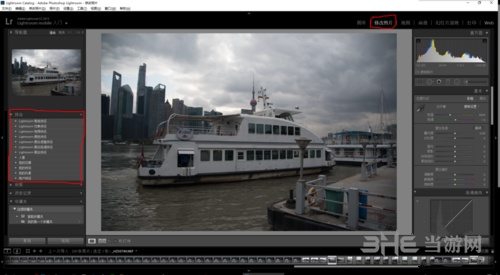
接下来在预设选项里面建立归类的文件夹,步骤如下:
预设下方随便找一个地方点击右键,点击“新建文件夹”
跳出对话框,在对话框里面输入你所想的文件夹名字。
按下后确定后,你就能在预设里面看到这个文件夹
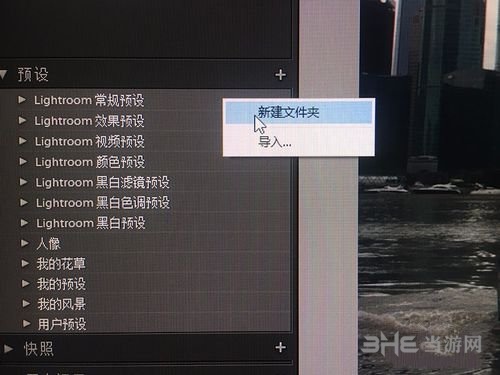
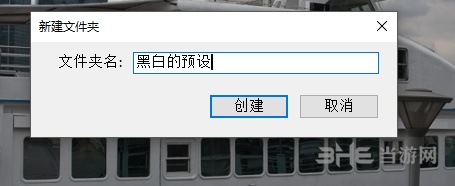
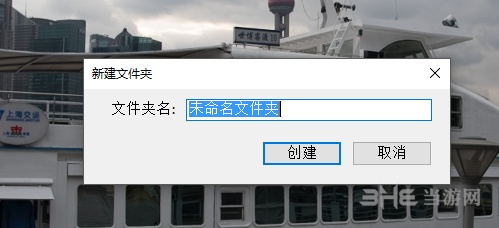
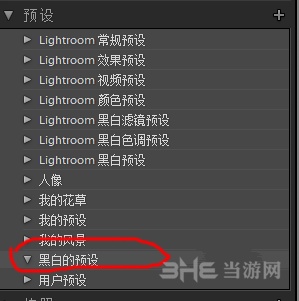
最后我们开始倒入预设,步骤如下:
选中此文件夹,点击右键,选中导入
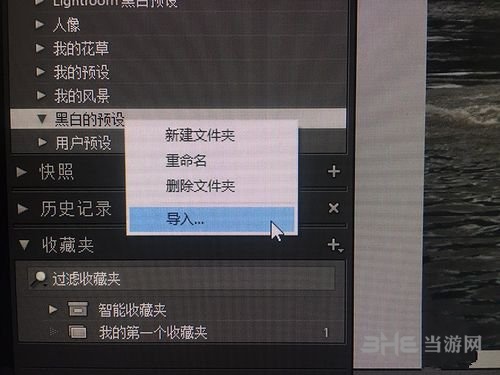
然后就弹出对话框,在对话框中找到你的预设文件,选中后点击确认即可!
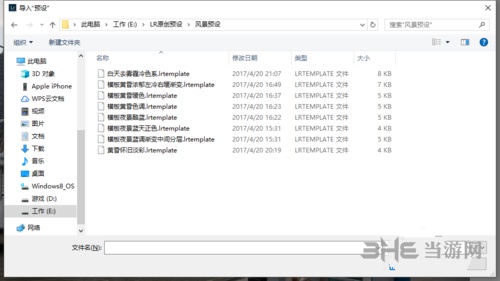
最后你就能在这个文件夹里面看到你导入的预设文件了!
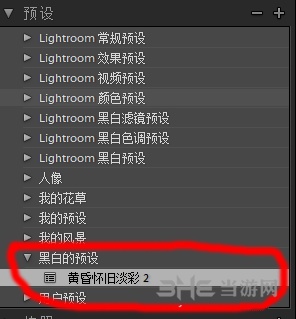
精品推荐
-

UleadGIFAnimator破解版
详情 -

捷速ocr文字识别软件破解版
详情 -

Topaz Mask ai中文汉化版
详情 -

vray4.1 for sketchup渲染器
详情 -

World Creator
详情 -

PureRef(绘画素材管理软件)
详情 -

coreldraw X4
详情 -

光影魔术手
详情 -

光影魔术手经典版本
详情 -

Picture Control Utility 2
详情 -

CADWorx2020
详情 -

MeshLab(3d网格模型处理软件)
详情 -

万彩动画大师2020vip激活码生成器
详情 -

快手必扬特效平台
详情 -

visionmaster视觉软件
详情 -

easycanvas pc端
详情
-
7 Zeplin
装机必备软件







































网友评论